桌面壁纸随心而动 win10设置动态壁纸简单教程
都说换个桌面换个心情,手机桌面现在已经上都满足设置动态壁纸的要求了,那么如果Win10用户也想要拥有个性的动态桌面壁纸呢,今天小编就教你一个简单的方法。
1、首先在电脑桌面右键单击,点击“个性化”进入设置。
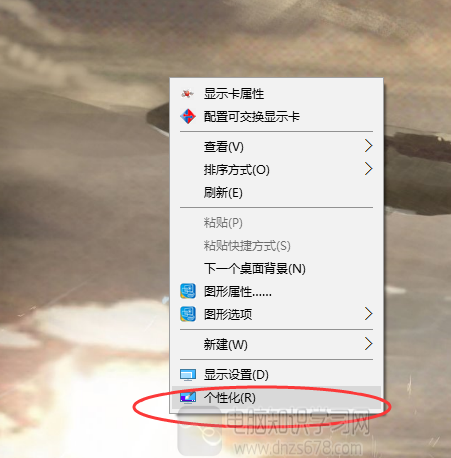
2、在弹出的窗口中默认为背景设置,在这里我们需要将圆圈中的选项改为“幻灯片放印”。
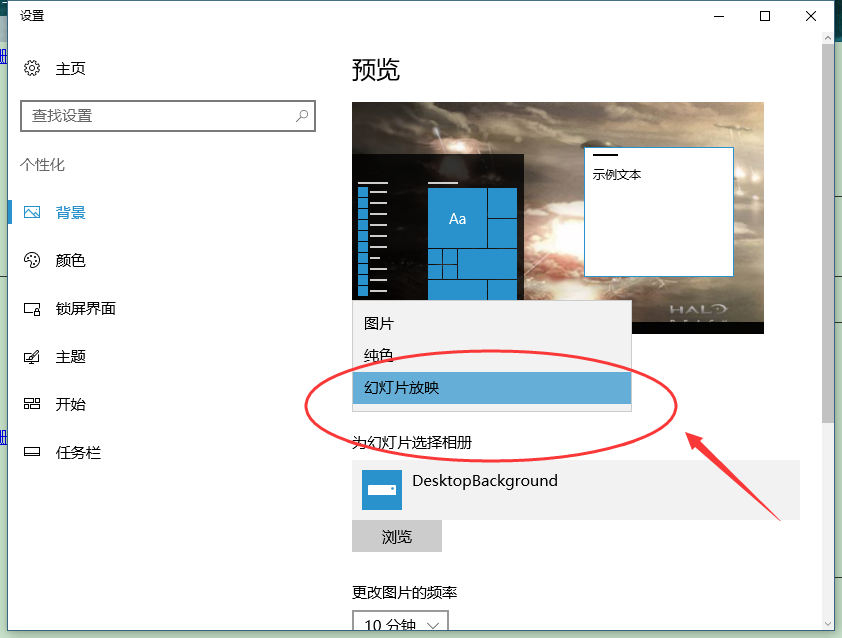
3、点击“浏览”。
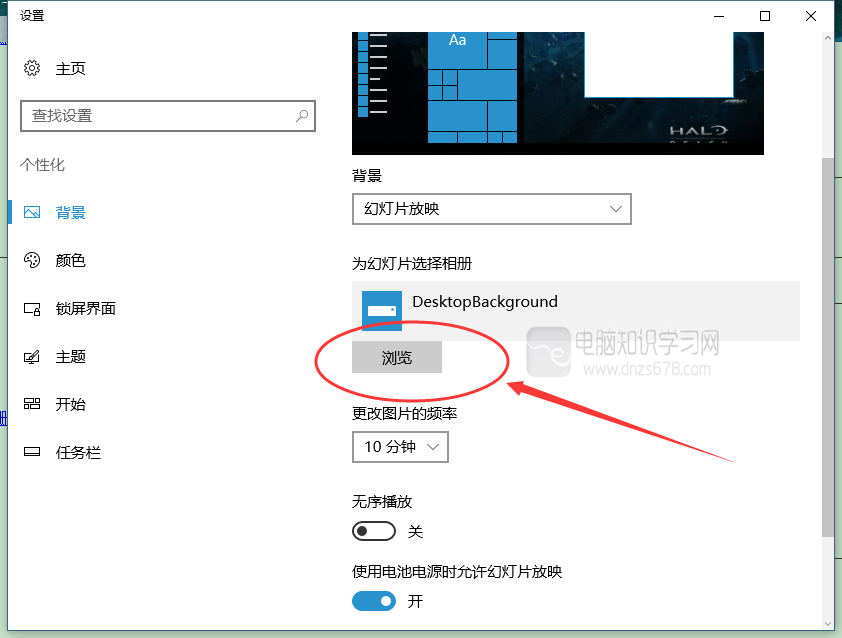
4、再从中选择自己想要放印的相册再点击下方的“选择此文件夹”即可。

5、再点击此处设置壁纸动态切换的频率。
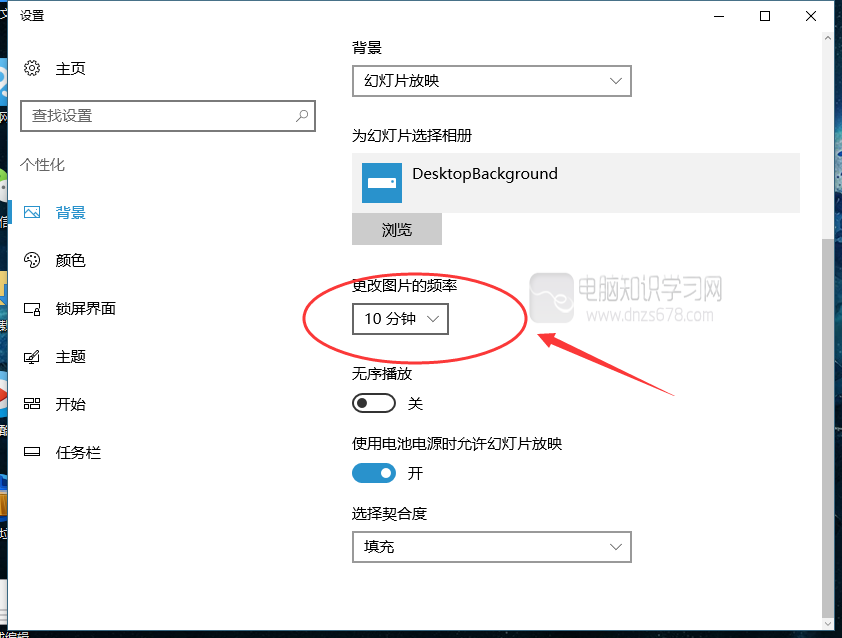
6、再到此处设置动态壁纸放印的其他相关选项。
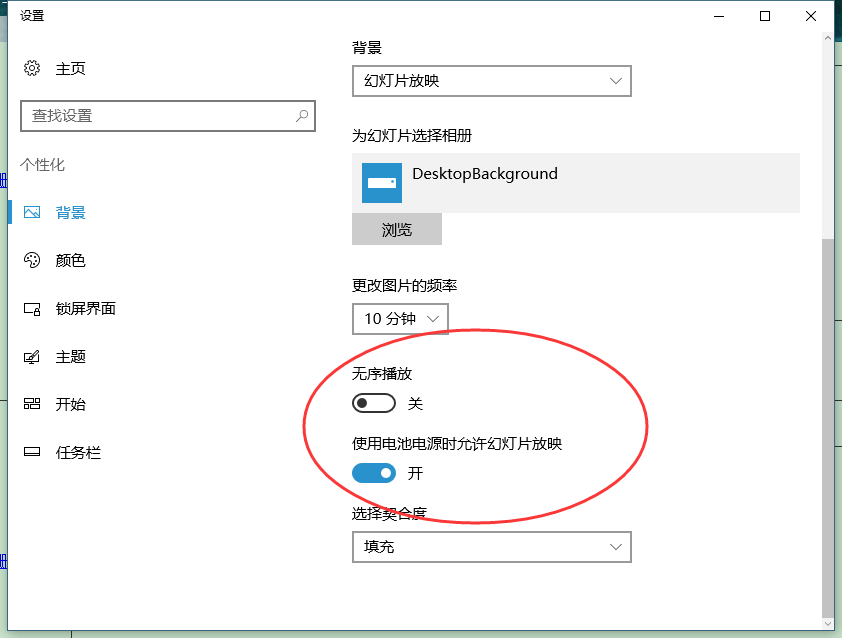
7、这样一个可以动态放印壁纸的桌面就设计好了,壁纸自动切换的频率较高的话很美哦。
标签: win10




